怎么保存PS修改后的gif图片?
设·集合小编 发布时间:2023-03-21 15:23:38 1363次最后更新:2024-03-08 11:39:13
怎么保存PS修改后的gif图片?相信很多小伙伴都对这个问题很感兴趣,那么具体怎么操作呢?下面就给大家分享一下,保存PS修改后的gif图片的方法,希望能帮助到大家,感兴趣的小伙伴可以关注了解下。
工具/软件
电脑型号:联想(Lenovo)天逸510S;系统版本:Windows7;软件版本:PS CS6
方法/步骤
第1步
双击ps灰色背景(即工作区,默认灰色,我这是绿色)打开gif图片,把图像的模式调为‘RGB颜色’:图像-模式-点击RGB颜色

第2步
接下来开始编辑图片,找到时间轴(找不到的可以点击窗口-时间抽就会显示),可以看到此gif图片的每个单张图片,每点击一张,图层也会相应的变化,接下来就可以编辑任何一张图片啦。

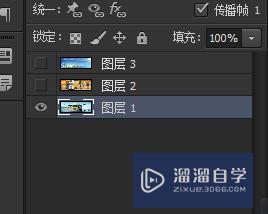
第3步
点击时间轴的图片1,比如我添加了几个文字,图层也会增加一个,而其他的图片的图层都是隐藏的,如图所示
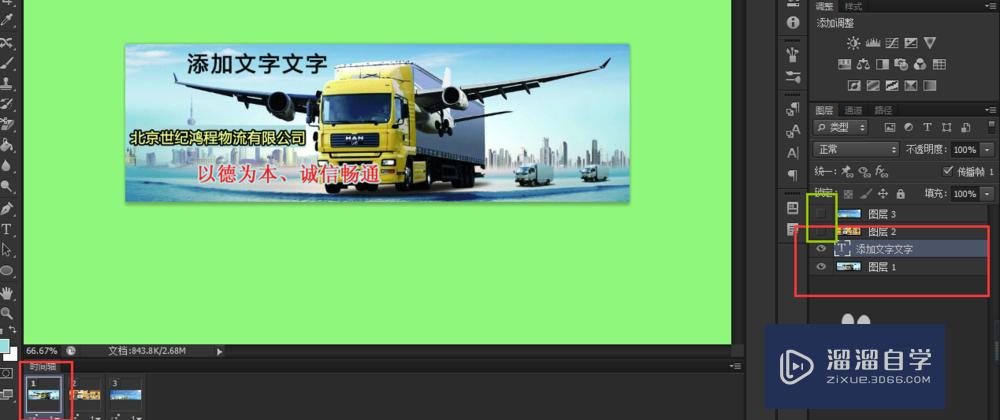
第4步
红框的是图片1的所有内容,所以编辑图片2的时候,需要把除了图片2以外的图层都隐藏之后再编辑

第5步
接下来编辑图片3的内容,一样的,要把图片1和图片2的全部内容都隐藏,再编辑图片3的内容

第6步
最后检查一下每个图层的内容是否正确,是否对应,时间抽处选中第一张图片,Alt Shift Ctrl S保存为gif格式即可。

第7步
接下来浏览下吧..你成功了吗?

温馨提示
好了,以上就是“怎么保存PS修改后的gif图片?”这篇文章全部内容了,小编已经全部分享给大家了,还不会的小伙伴们多看几次哦!最后,希望小编今天分享的文章能帮助到各位小伙伴,喜欢的朋友记得点赞或者转发哦!
- 上一篇:PS制作动画后如何保存?
- 下一篇:PS怎么去掉图片上的logo或者文字?
相关文章
广告位


评论列表